连接笔记本电脑网络wifi的教程(简单步骤让您的笔记本电脑连接到WiFi网络)
- 综合领域
- 2024-08-14
- 33
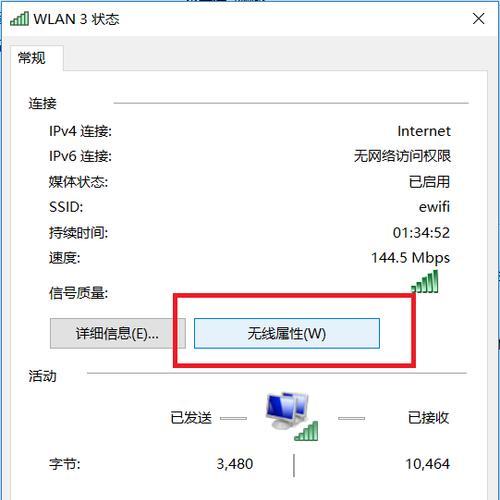
随着无线网络的普及,连接笔记本电脑到WiFi网络已经成为了日常生活中的一项基本技能。本文将为大家介绍一些简单的步骤,帮助您轻松地连接您的笔记本电脑到WiFi网络。...
随着无线网络的普及,连接笔记本电脑到WiFi网络已经成为了日常生活中的一项基本技能。本文将为大家介绍一些简单的步骤,帮助您轻松地连接您的笔记本电脑到WiFi网络。
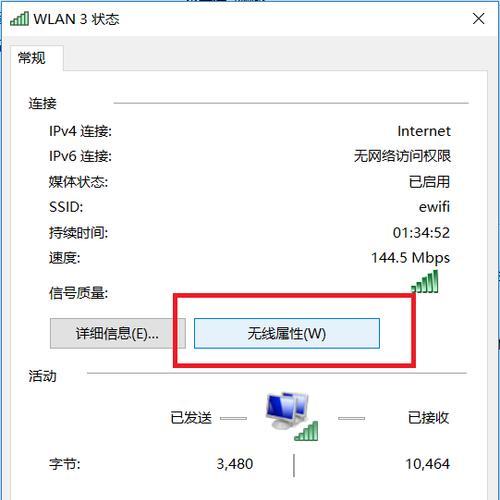
1.准备工作
2.打开无线功能
3.搜索可用WiFi网络
4.选择要连接的网络
5.输入密码
6.等待连接
7.检查连接状态
8.重新启动路由器和电脑
9.检查驱动程序
10.忘记网络
11.更新系统和驱动程序
12.更换无线网卡
13.重置网络设置
14.寻求专业帮助
15.排除其他问题
1.准备工作:确保您的笔记本电脑处于开机状态,并且附带了无线网卡功能。
2.打开无线功能:在任务栏或键盘上找到无线按钮或开关,按下它们以打开笔记本电脑的无线功能。
3.搜索可用WiFi网络:在任务栏上找到网络图标,点击它以打开WiFi网络列表。
4.选择要连接的网络:从列表中选择您要连接的WiFi网络名称,通常是一个SSID名称。
5.输入密码:如果WiFi网络需要密码进行连接,您需要输入正确的密码。确保您输入的密码是正确的,区分大小写。
6.等待连接:一旦您输入了正确的密码,笔记本电脑将开始连接到WiFi网络。这可能需要一些时间,请耐心等待。
7.检查连接状态:在连接过程中,您可以在任务栏上看到连接状态的图标。一旦连接成功,该图标将显示已连接状态。
8.重新启动路由器和电脑:如果您无法连接到WiFi网络,请尝试重新启动您的路由器和笔记本电脑,然后再次尝试连接。
9.检查驱动程序:确保您的笔记本电脑的无线网卡驱动程序是最新的。您可以在设备管理器中检查和更新驱动程序。
10.忘记网络:如果您曾经连接过该WiFi网络,但无法再次连接,请尝试忘记该网络,并重新输入密码进行连接。
11.更新系统和驱动程序:确保您的操作系统和无线网卡驱动程序都是最新版本。更新可能会解决一些连接问题。
12.更换无线网卡:如果您的无线网卡出现硬件问题,可能需要更换新的无线网卡。
13.重置网络设置:在一些特殊情况下,重置网络设置可能会解决连接问题。但请注意,这将清除您所有的网络设置,包括WiFi密码。
14.寻求专业帮助:如果您尝试了以上所有步骤但仍无法连接到WiFi网络,建议您寻求专业的技术支持。
15.排除其他问题:在连接问题仍然存在的情况下,可能有其他因素造成了连接障碍。您可以尝试排除其他网络设备或调整路由器设置。
通过上述步骤,您应该能够轻松地将您的笔记本电脑连接到WiFi网络。如果您遇到任何问题,请耐心尝试以上的解决方法,或者寻求专业帮助。拥有一个稳定的无线网络连接将为您提供更好的上网体验。
连接笔记本电脑到WiFi网络的完整教程
在现代社会,网络已经成为我们生活中必不可少的一部分。为了能够畅快地上网,我们需要将笔记本电脑连接到无线网络WiFi上。然而,对于一些初学者来说,这可能是一个棘手的问题。本文将为您提供一份完整的教程,详细介绍了连接笔记本电脑到WiFi网络的步骤与技巧。
检查无线网络环境
在开始连接之前,首先要确保您所处的位置有可用的无线网络信号,并且确保您已经知道无线网络的名称(SSID)和密码。
启动笔记本电脑
按下笔记本电脑的电源按钮,等待系统启动完成。
打开WiFi设置
在任务栏或屏幕右下角找到网络图标,并右键单击它。在弹出的菜单中选择“打开网络和Internet设置”。
进入网络设置界面
在打开的网络和Internet设置窗口中,点击左侧菜单栏中的“Wi-Fi”选项。
搜索可用的WiFi网络
在WiFi设置界面中,点击“附近的WiFi”下方的“更多网络设置”链接。在新打开的窗口中,点击“WiFi”选项卡。
打开WiFi功能
在WiFi设置窗口中,找到“WiFi”开关,并将其切换到打开状态。
选择要连接的WiFi网络
在可用网络列表中,找到您要连接的WiFi网络,并点击它。确保选择的网络是您拥有访问权限的。
输入WiFi密码
如果您所连接的网络需要密码,系统将提示您输入密码。输入正确的密码后,点击“连接”按钮。
等待连接完成
系统将自动连接到所选的WiFi网络,并显示连接进度。等待一段时间,直到连接成功。
检查网络连接
连接成功后,打开任意网页或应用程序,检查网络连接是否正常。如果一切正常,您现在已经成功连接到WiFi网络了。
解决连接问题
如果连接失败或遇到其他问题,可以尝试重新启动笔记本电脑和路由器,并确保输入的密码是正确的。
忘记已保存的网络
如果您想要忘记之前已保存的WiFi网络,可以回到WiFi设置界面,找到已保存的网络列表,并删除不需要的网络。
使用自动连接功能
有些笔记本电脑具有自动连接功能,可以在已保存的WiFi网络可用时自动连接。您可以在WiFi设置界面中找到并启用此功能。
增强信号
如果您所处的位置WiFi信号较弱,您可以尝试将路由器放置在更接近您的位置,并确保没有其他物体阻挡信号传输。
通过本教程,您应该已经掌握了连接笔记本电脑到WiFi网络的方法。请按照步骤依次操作,如遇问题请参考相应的解决方法。只要您按照正确的步骤进行,就能够轻松连接您的笔记本电脑到WiFi网络,享受无线上网带来的便利。
本文链接:https://www.ptbaojie.com/article-1356-1.html

